Win11右键菜单自定义怎么设置?最近有用户询问这个问题,升级到Win11系统之后,很多操作不太熟悉,想要自定义设置右键菜单,应该怎么操作呢?针对这一问题,本篇带来了详细的解决
Win11右键菜单自定义怎么设置?最近有用户询问这个问题,升级到Win11系统之后,很多操作不太熟悉,想要自定义设置右键菜单,应该怎么操作呢?针对这一问题,本篇带来了详细的解决方法,操作简单,分享给大家,感兴趣的一起看看吧。
Win11右键菜单自定义设置方法:
1、按下键盘组合键win+r打开运行,输入regedit,按下确定。
2、打开注册表编辑器后,直接将以下地址复制到上方地址栏HKEY_LOCAL_MACHINESYSTEMCurrentControlSetControlFeatureManagementOverrides4。
3、进入该位置后,右键点击4文件夹,新建一个名为586118283的项。
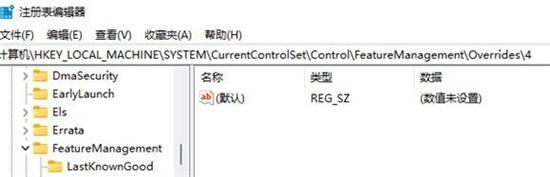
4、新建完成后右键右边空白处,选择新建DWORD值。
5、连续新建5个值,分别命名为EnabledStateEnabledStateOptionsVariantVariantPayload和VariantPayloadKind。

6、新建完成后,依次双击打开它们,将值改为0x000000010x000000010x000000000x000000000x00000000。
7、操作完成后重启电脑,就能完成win11右键菜单自定义的设置。
